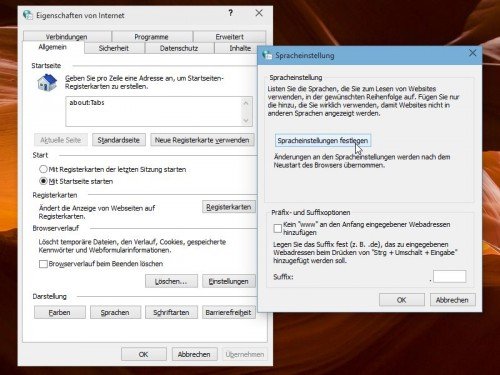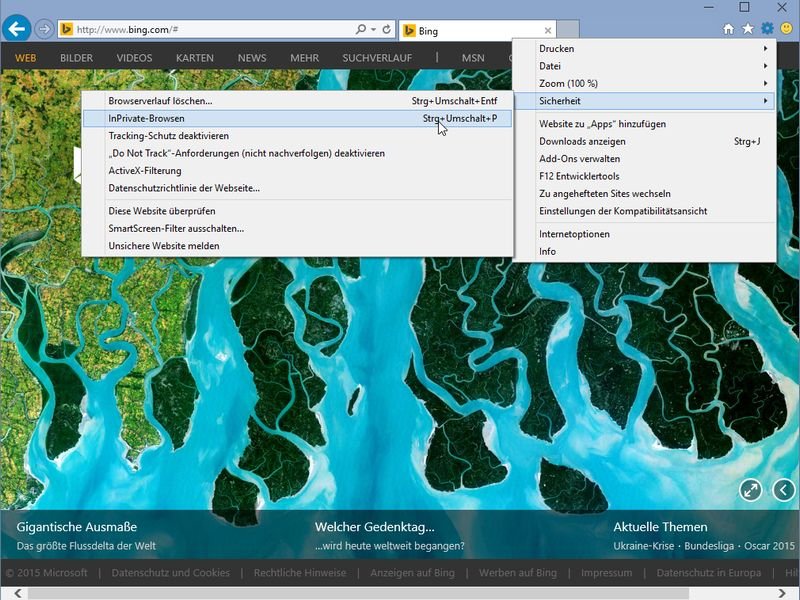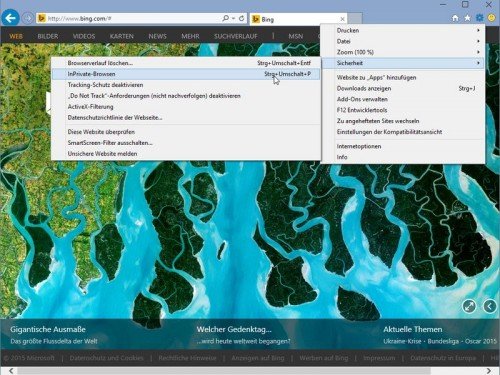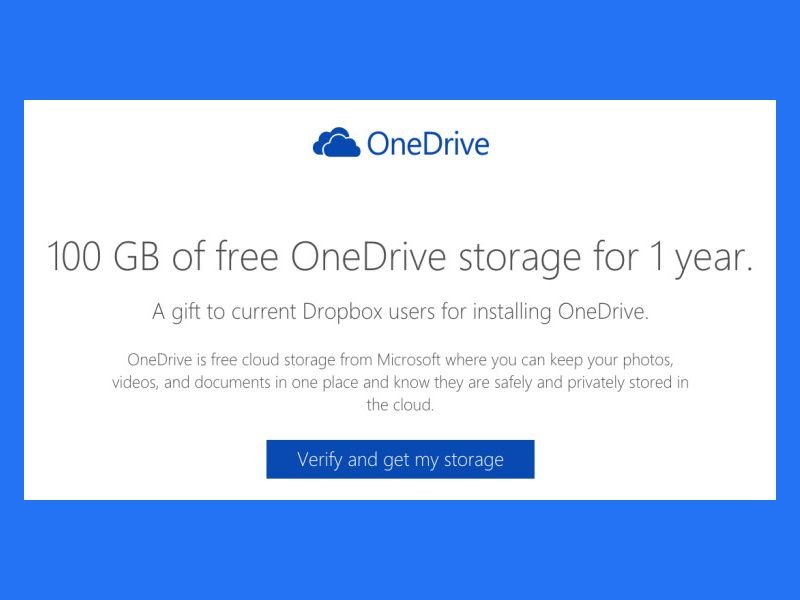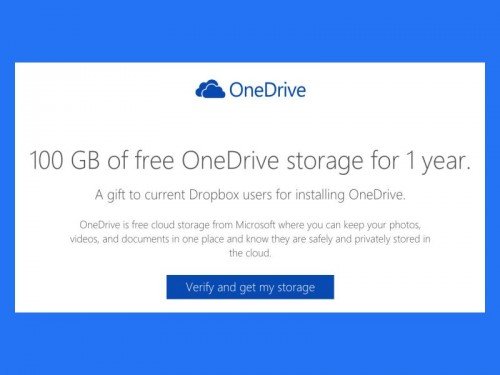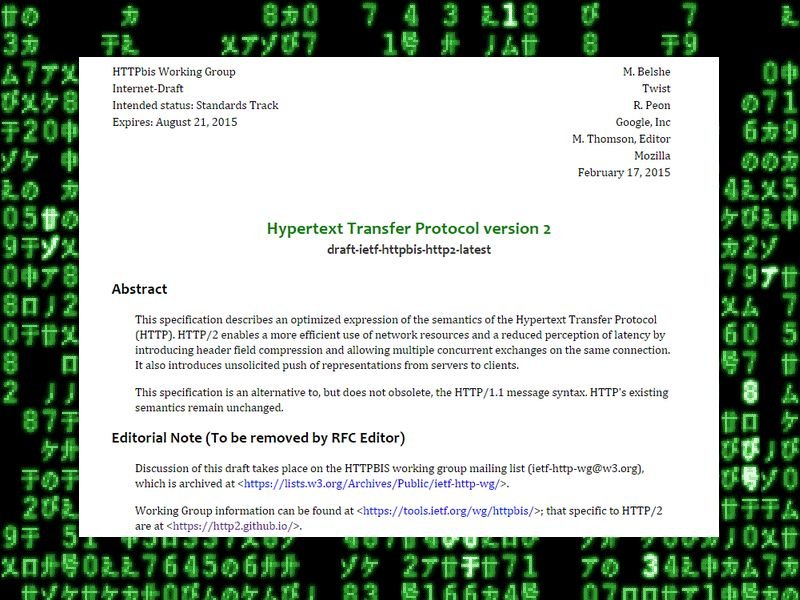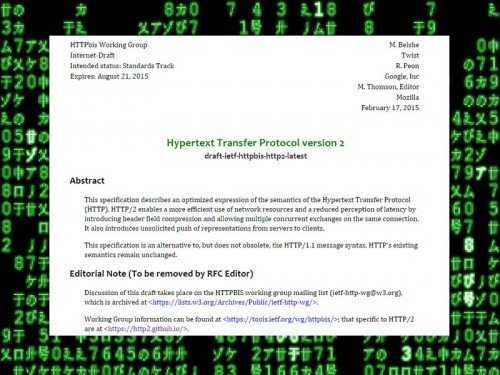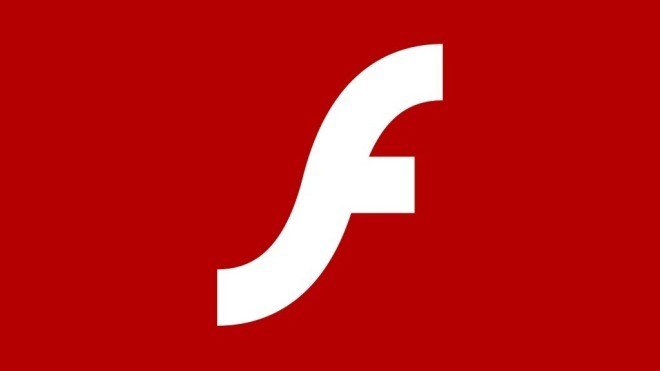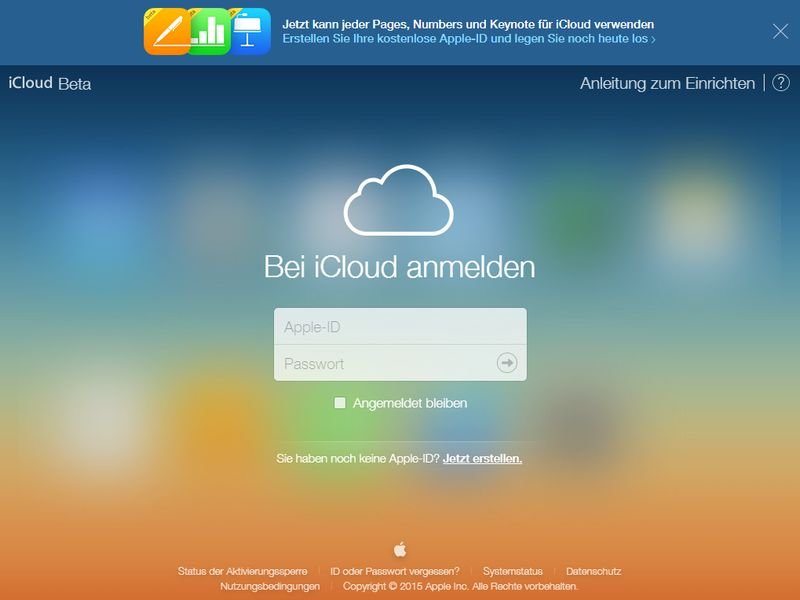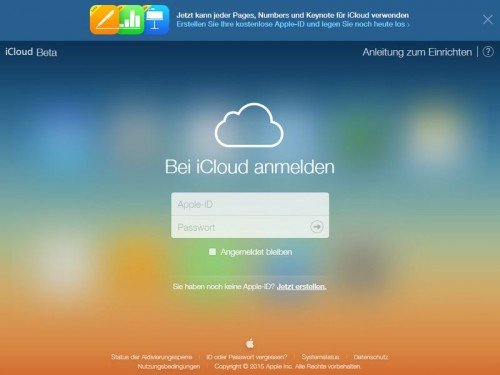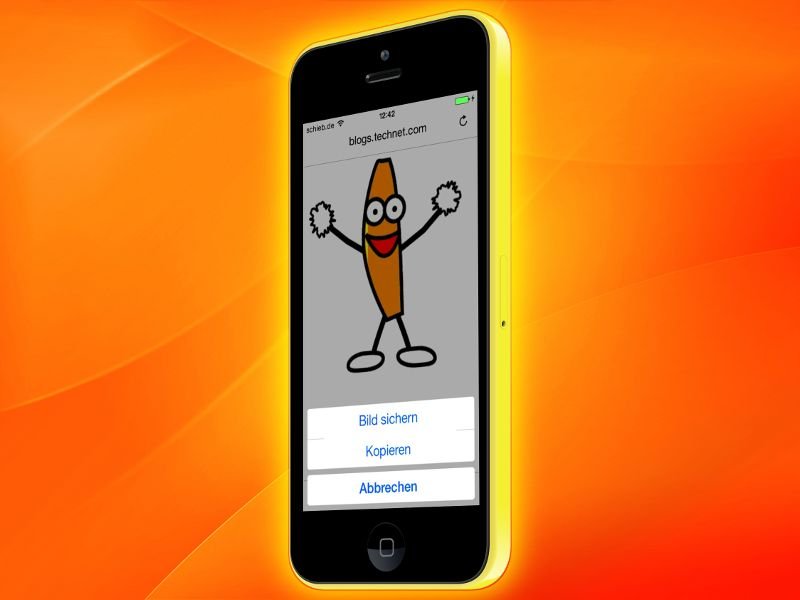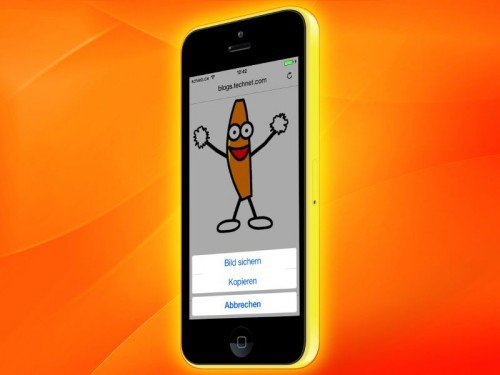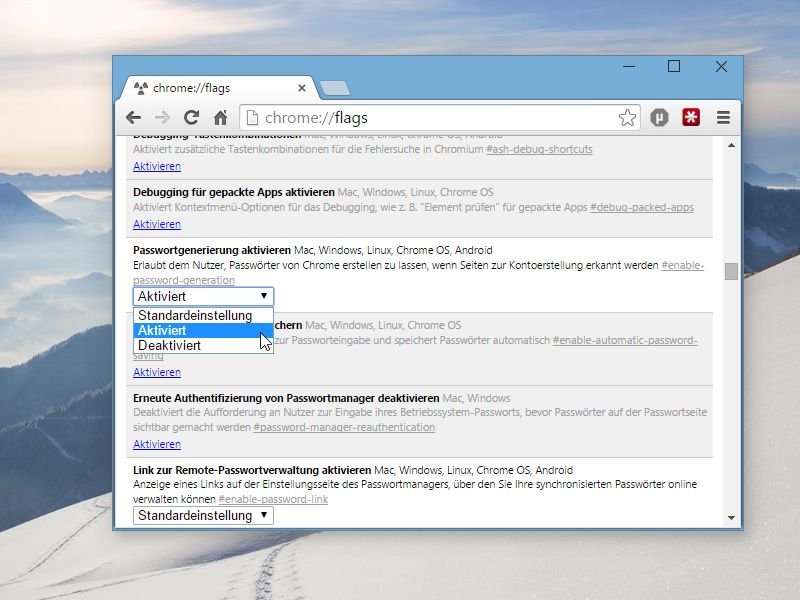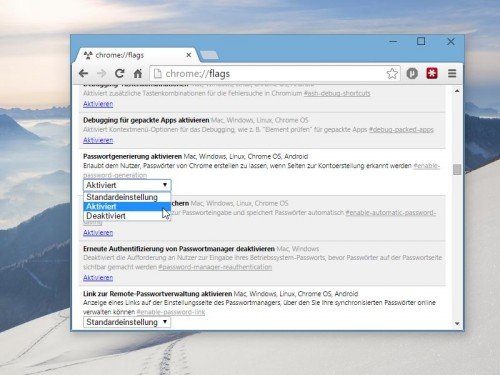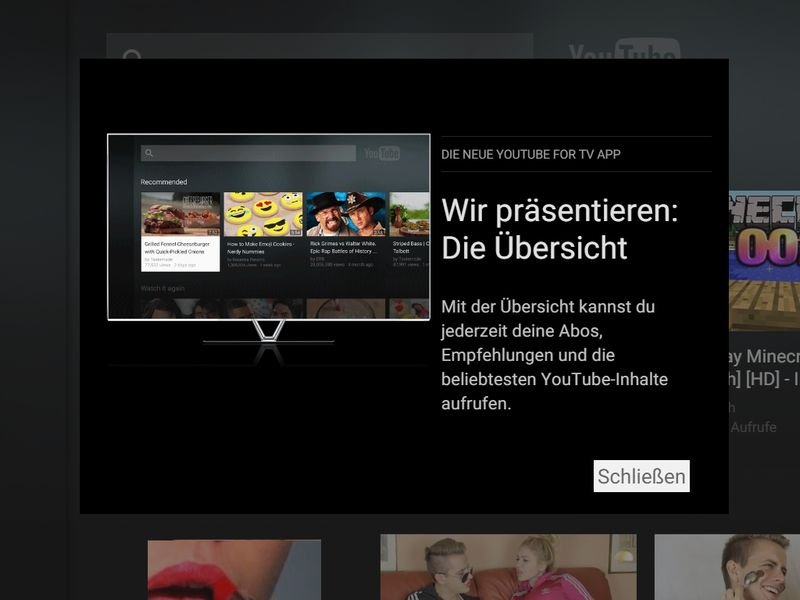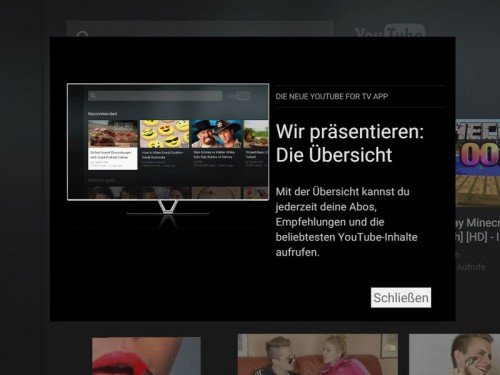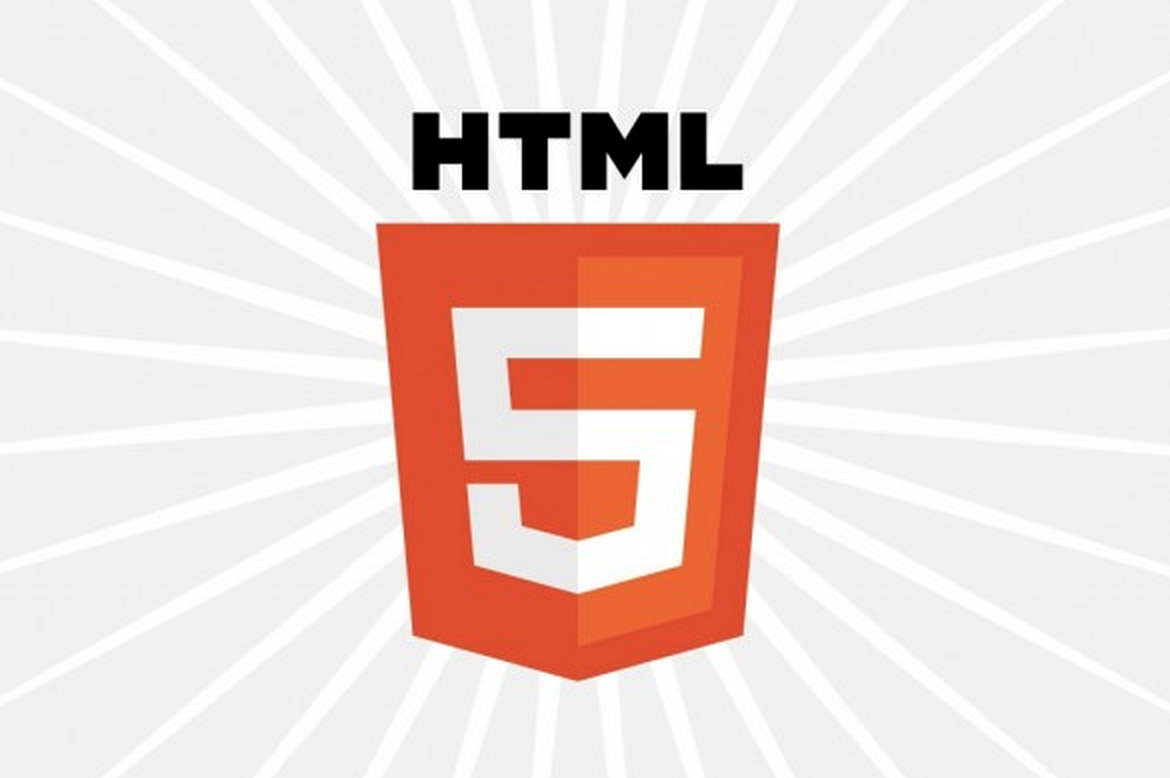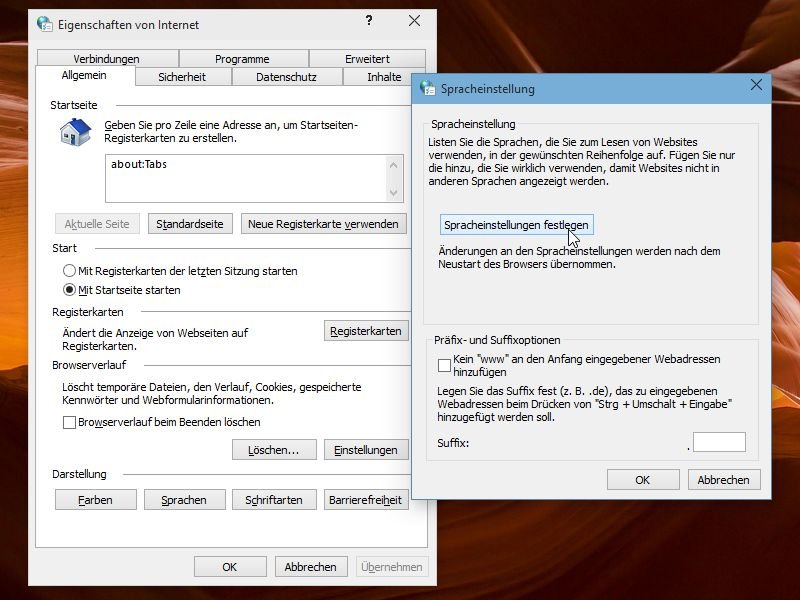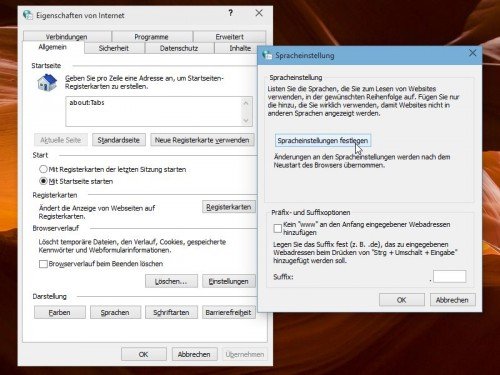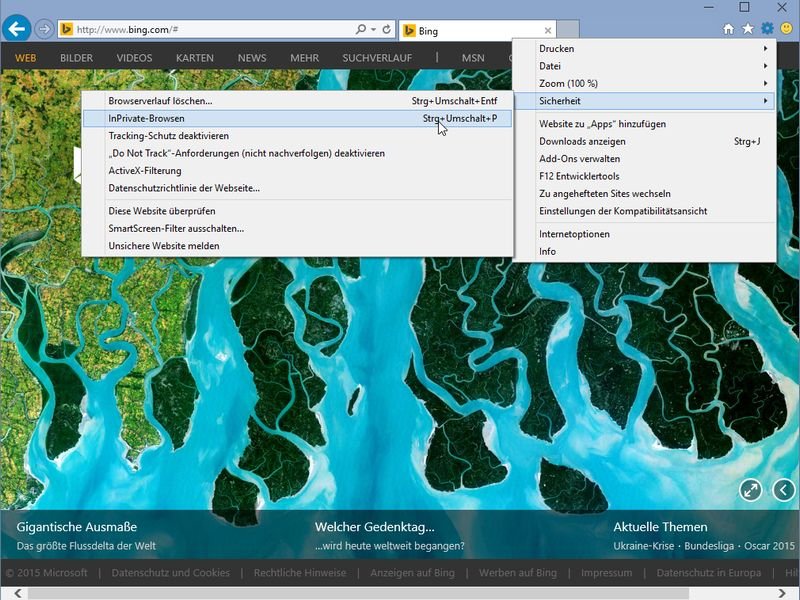
23.02.2015 | Internet
Damit beim Surfen keine Spuren entstehen, haben die großen Browser-Hersteller den privaten Modus eingebaut. Der Inkognito- oder Privat-Modus von Internet Explorer, Firefox und Chrome hilft aber nicht gegen die Verfolgung durch Geheim-Dienste oder Werbe-Netzwerke.
Denn der Inkognito-Modus ist nur eine Funktion, die das Surfen im Internet ohne Speichern des Browser-Verlaufs und Cookies ermöglicht. Er verhindert allerdings nicht, dass die über das Internet gesendeten Daten eines PCs oder mobilen Geräts unterwegs abgegriffen, mit geschnitten oder entschlüsselt werden.
Nützlich ist der private Modus dennoch: Er verhindert, dass auf dem eigenen PC, Mac oder Smartphone Spuren festgehalten werden, aus denen andere mit Zugriff auf das Gerät herausfinden können, welche Webseiten man besucht hat.
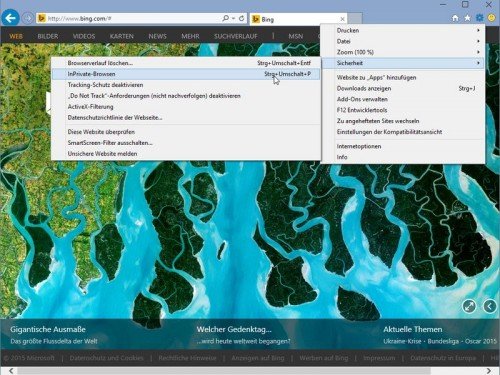
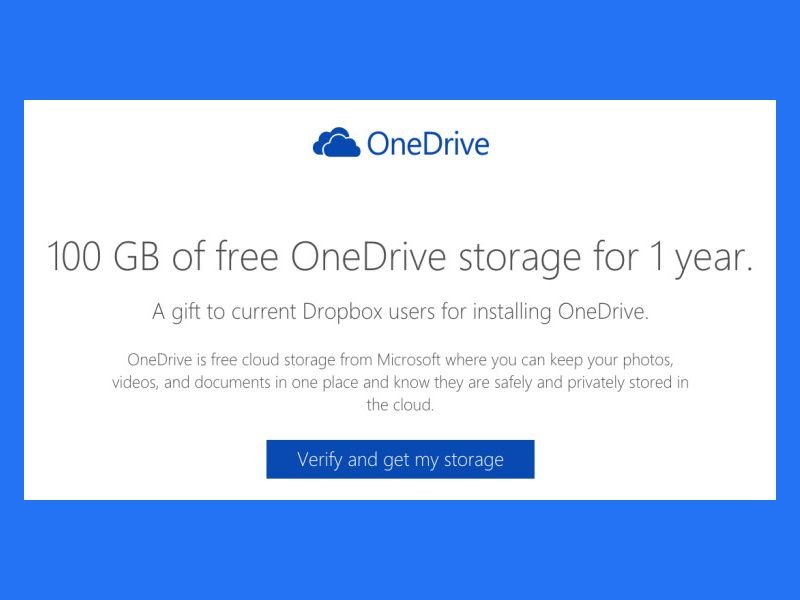
19.02.2015 | Tipps
Jeder kann jetzt gratis 100 Gigabyte Daten in der Microsoft-Cloud speichern. Einziges Erfordernis: Man muss ein Dropbox-Konto haben.
Der kostenlose Speicherplatz gilt für ein Jahr und kann mit wenigen Klicks beansprucht werden:
- Als Erstes den Browser starten und die folgende Website laden:
https://preview.onedrive.com/bonus.
- Jetzt mit dem eigenen Microsoft-Konto einloggen, für das der OneDrive-Speicherplatz gebucht werden soll.
- Zum Nachweis, dass man ein Dropbox-Konto hat, wird ein Dokument auf Dropbox gespeichert.
- Sobald das Speichern des Dokuments abgeschlossen ist, werden die 100 Gigabyte freigeschaltet, wie ein Blick auf die Seite https://onedrive.live.com/options/ManageStorage
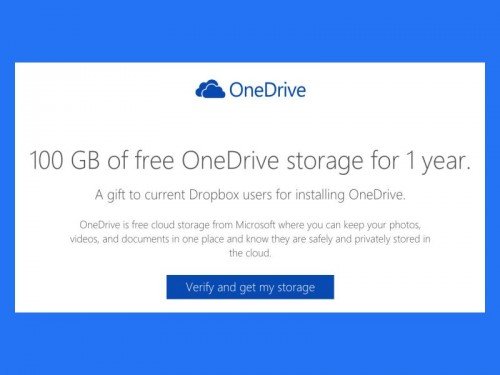
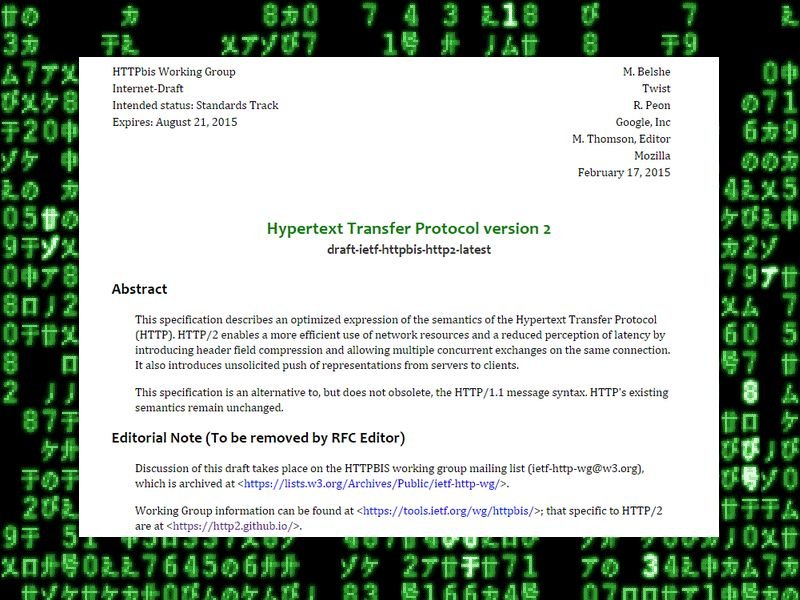
18.02.2015 | Internet
HTTP/2, seit 16 Jahren die erste größere Änderung am Hypertext Transfer Protocol, das Daten im WWW überträgt, ist nun offiziell zum Standard geworden. Jetzt bekommt der neue Web-Standard noch seine RFC-Nummer. Damit wird das Web endlich schneller.
Warum ist HTTP/2 so wichtig? Die Antwort ist simpel: Der neue Standard bringt mehrere Verbesserungen für eine der Kern-Techniken des Webs. Damit können Seiten schneller geladen werden, Daten werden außerdem binär anstatt in Textform übertragen, was effizienter und weniger fehleranfällig ist. Daten können gleichzeitig gesendet und empfangen werden, Header werden komprimiert übertragen.
Das sind nur einige der Verbesserungen. Web-Entwickler können HTTP/2 bereits in Firefox und Chrome ausprobieren, denn einige Server unterstützen den Standard schon (mehr Infos über HTTP/2 auf GitHub).
HTTP/2 basiert auf dem SPDY-Protokoll von Google und wurde in Zusammenarbeit mit Personen entwickelt, die SPDY erfunden haben. Google hat bereits angekündigt, HTTP/2 für den Chrome-Browser zu übernehmen. Auch Microsofts neuer Spartan-Browser hat Unterstützung für den neuen Standard eingebaut.
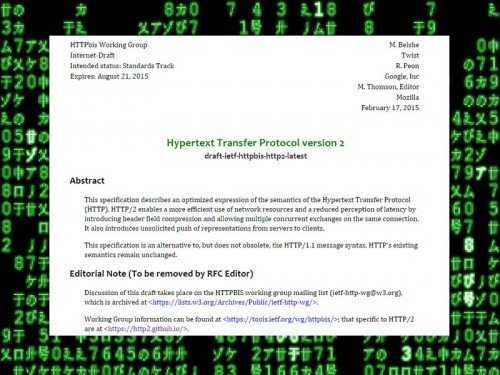
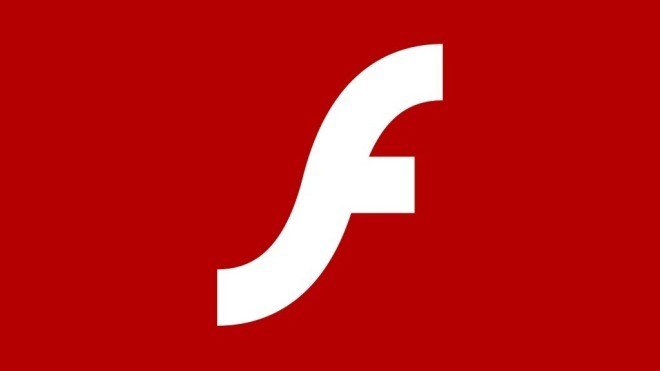
18.02.2015 | Tipps
Wer würden den Adobe Flash Player nicht gerne los werden? Viele verzichten bereits, doch die meisten können sich nicht durchringen, Flash vom Rechner zu entfernen – zu viele Webseiten setzen es noch voraus. Doch schon bald könnte Flash überflüssig sein, denn die MozillaFoundation entwickelt eine Alternative namens „Shumway„.
(mehr …)
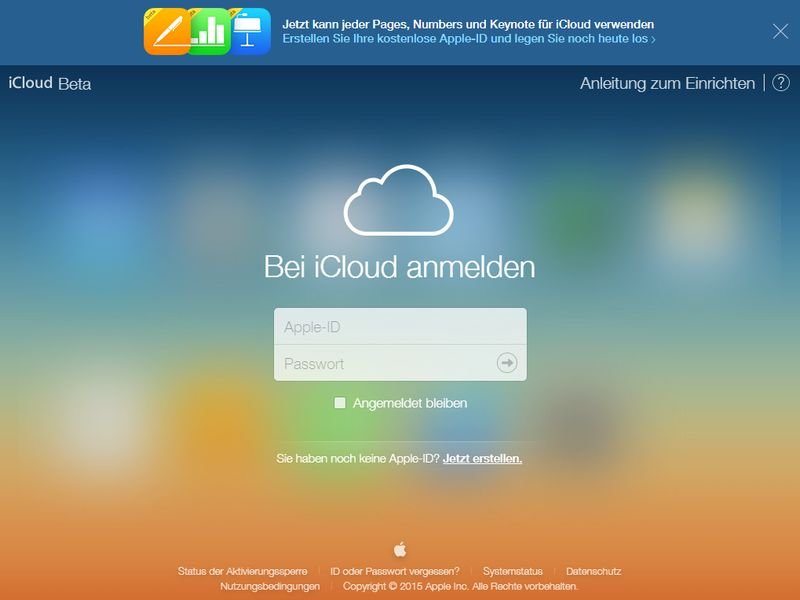
16.02.2015 | iOS
Eine Vorab-Version der Text-, Tabellen- und Präsentations-Suite iWork von Apple ist jetzt auch für Windows-Nutzer kostenlos verfügbar. Damit kann auf die Apple-Webapps jetzt auch ganz ohne ein Apple-Gerät zugegriffen werden.
Bereits zuvor war die Web-Version der iWork-Programme für Apple-Kunden nutzbar. Für den Zugriff ist allerdings ein iCloud-Konto nötig, und dieses Konto ließ sich bisher nur mit einem Apple-Gerät, etwa einem Mac oder einem Mobilgerät mit iOS, anlegen.
Ab sofort können Nutzer ihr iCloud-Konto auch direkt auf der iCloud-Website, per Browser, erstellen. So kann man anschließend auch auf die Programme Pages, Numbers und Keynote zugreifen. Die Registrierung ist unter der Adresse https://beta.icloud.com/ möglich.
Mit der Öffnung der iWork-Programme für Windows-Nutzer will Apple besser gegen Microsoft Office bestehen. Schon 2013 kommentierte der Microsoft-Vize für Kommunikation, Frank Shaw, dass Apple mit den Verbesserungen in der iWork-Software aufhole.
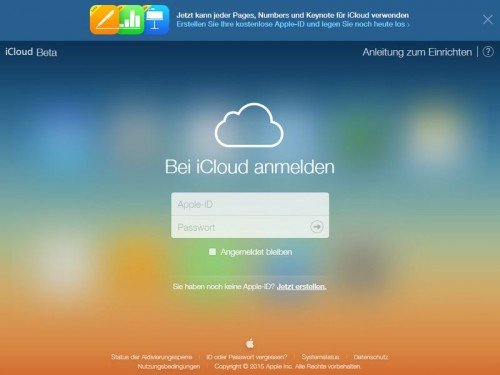
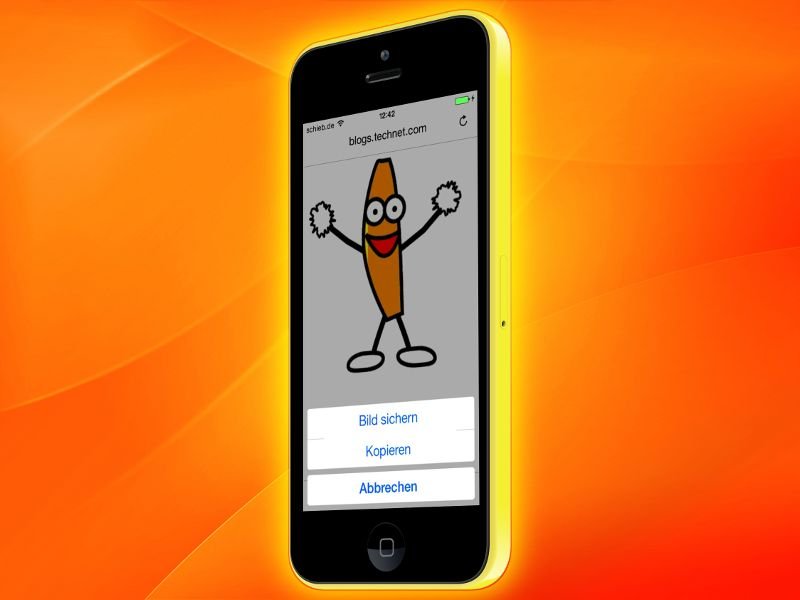
15.02.2015 | iOS
Viele Seiten im Web nutzen kleine Animationen, beispielsweise um einen Sachverhalt zu verdeutlichen oder einfach nur aus Spaß. Viele dieser animierten Grafiken werden im GIF-Bildformat gespeichert. Begegnet einem beim mobilen Surfen ein solches GIF, lässt es sich ganz einfach in der Notizen-App von iOS speichern.
Um ein animiertes GIF-Bild zu speichern, zunächst per Safari-Browser zur jeweiligen Webseite wechseln. Dann den Finger auf die Grafik legen und dort lassen, bis ein Menü erscheint. Jetzt auf „Kopieren“ tippen.
Im Anschluss wechselt man zur Notizen-App und tippt an die Stelle, an der die Animation eingefügt werden soll. Per Tippen-halten erscheint auch hier das Menü der Zwischenablage, wo man nur noch auf „Einfügen“ tippen muss. Schon wird das animierte GIF-Bild in die gewünschte Notiz eingefügt.
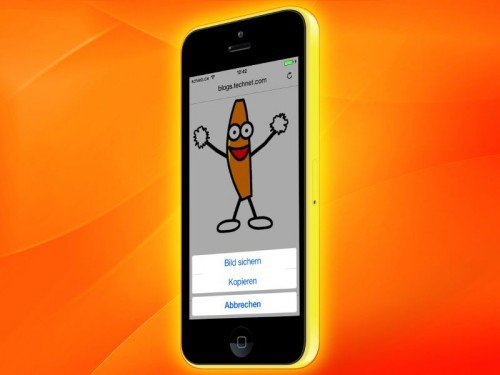
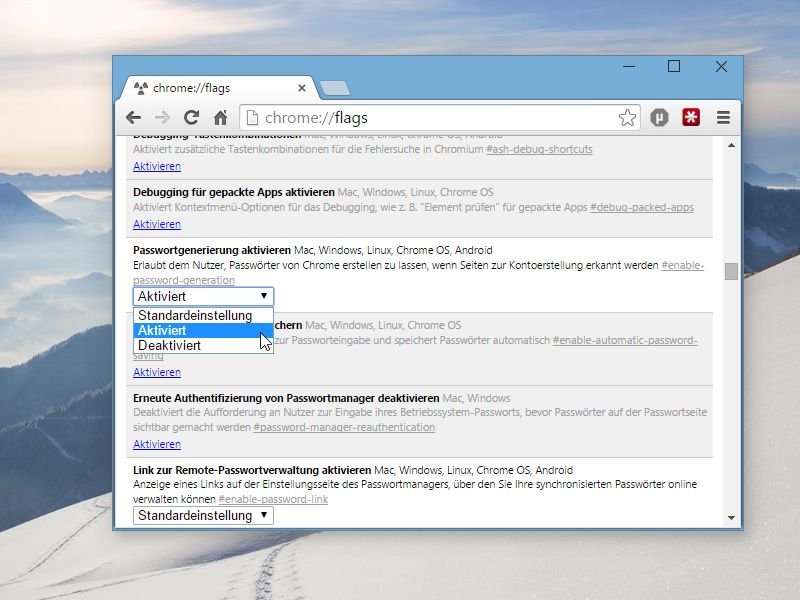
13.02.2015 | Internet
Man kennt das Problem: Auf jeder Website, bei der man sich registriert, muss man sich ein neues Kennwort ausdenken. Und sicher soll es auch noch sein. Dabei kann der Chrome-Browser jetzt helfen.
Um per Google Chrome ein sicheres Kennwort für ein Registrierungs-Formular in einer Webseite zu erzeugen, startet man den Browser als Erstes, markiert dann den Inhalt der Adressleiste und trägt dort Folgendes ein: chrome://flags. Danach die [Eingabetaste] drücken.
In der Liste jetzt die Option „Passwortgenerierung aktivieren“ suchen. Anschließend darunter das Klappfeld öffnen und den Wert „Aktiviert“ auswählen. Zum Schluss ganz unten auf „Jetzt neu starten“ klicken. Beim Ausfüllen eines Web-Formulars mit einem Passwortfeld erscheint ab sofort ein Hinweis mit einem generierten Kennwort, das sich per Klick übernehmen lässt.
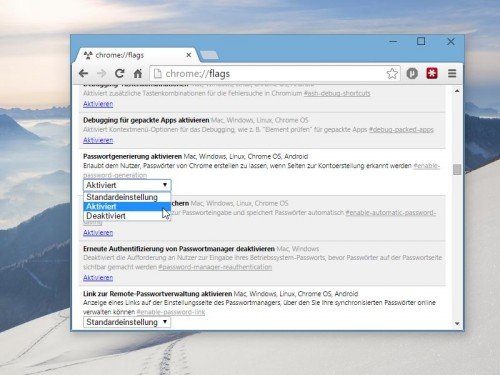
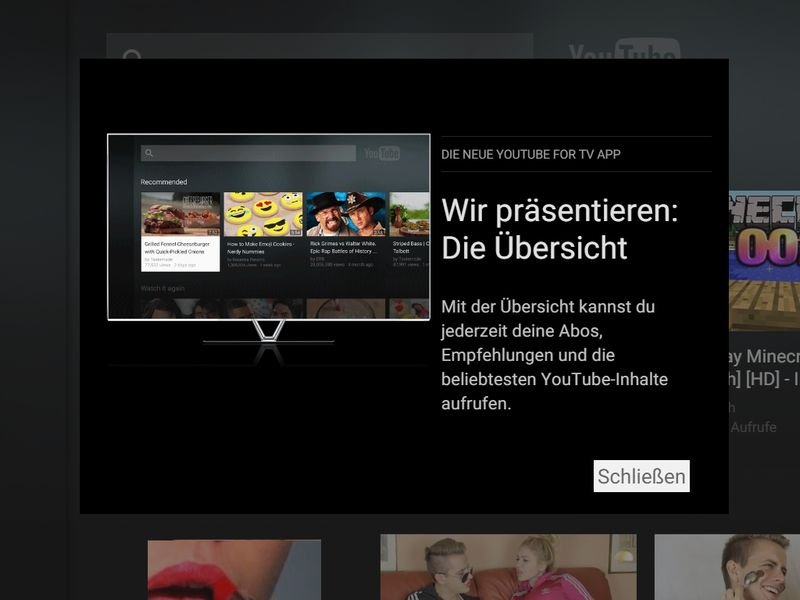
11.02.2015 | Tipps
Die Videoplattform YouTube ist vor allem für ihre Kurzfilme bekannt. Außerdem finden sich hier aber auch Videos, die gut fürs Ansehen am Fernseher geeignet sind. Hier einige Schritte, um YouTube am eigenen TV-Gerät zu nutzen.
Wer einen smarten Fernseher von Apple oder Android hat, bei dem ist die YouTube-App bereits vorinstalliert. Das trifft auch auf viele andere Smart-TVs und Blu-Ray-Player zu. Auf der YouTube-Website findet sich eine volle Liste mit unterstützten Geräten. Bei einem PC oder einer Chromebox, die als TV-Ersatz dienen, kann man über den Browser auf youtube.com/tv zugreifen.
Besonders praktisch beim Fernsehgucken über YouTube sind die Kanäle. Beim ersten Besuch auf der Videoplattform übersieht man sie leicht. Auf der YouTube-Startseite zu den Kanälen wechseln und dort bei den interessanten auf „Abonnieren“ klicken. Je mehr Kanäle abonniert werden, desto genauer werden die Vorschläge für zusätzliche Inhalte. Anschließend zum Bereich „Meine Abonnements“ schalten, wo alle Videos aus den gewählten Kanälen zusammen angeboten werden. Wer auch längere Filme per YouTube sehen will, kann vorgefertigte Listen anderer Nutzer finden, etwa bei Reddit. Hier gibt’s auch Listen für alte TV-Serien.
Wer YouTube am Fernseher komfortabel nutzen will, kann bei vielen Handys auf einen Fernbedienungs-Modus zugreifen, über den sich die YouTube-App am TV per Smartphone oder Tablet steuern lässt.
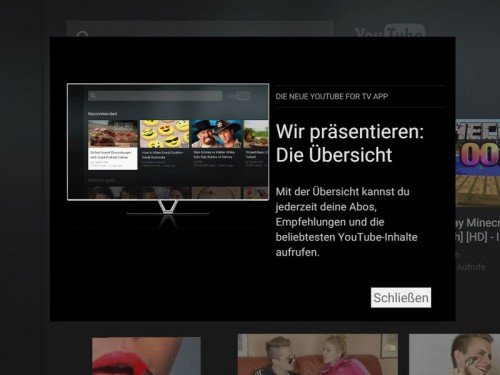
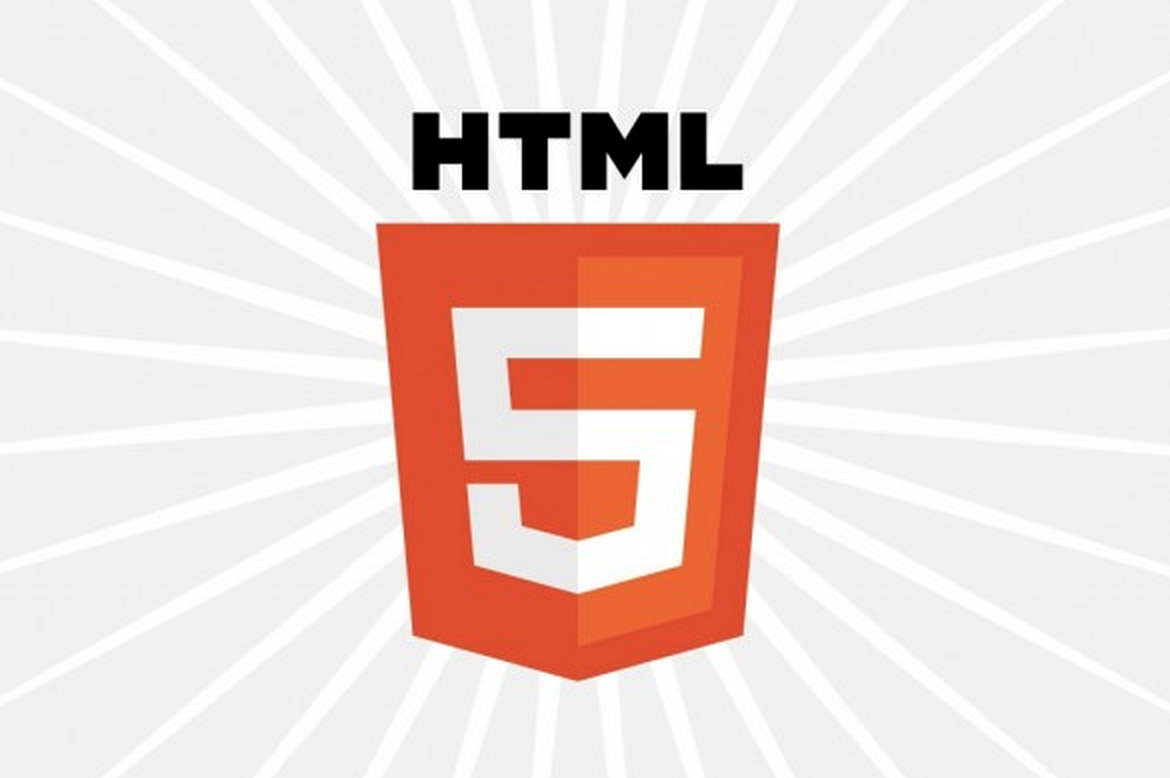
10.02.2015 | Tipps
Kann mein Browser bereits HTML5? Die Frage stellen sich immer mehr Menschen. Denn nach den erheblichen Sicherheitslecks im Adobe Flash Player wollen viele auf Flash verzichten und lieber auf HTML5 setzen. Kann und sollte man machen. Denn HTML5 kann nahezu dasselbe wie Flash (teilweise sogar ein bisschen mehr) – ist aber sicherer.
(mehr …)
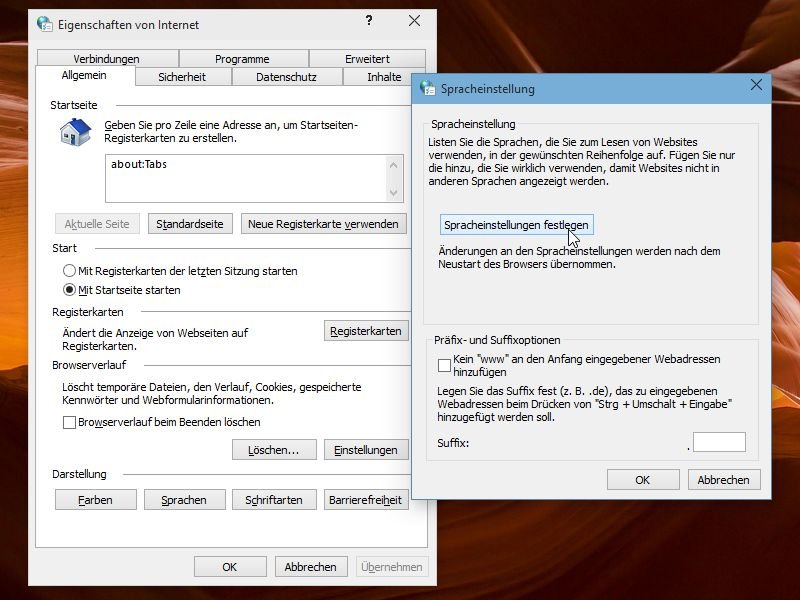
09.02.2015 | Tipps
Mehrsprachige Webseiten fragen beim Laden die eingestellte Sprache des Besuchers ab, um die korrekte Sprache auszuwählen. Welche Sprache vom Browser an eine Webseite gemeldet wird, lässt sich einstellen. Im IE11 hat sich diese Konfiguration geändert.
Anstatt wie bisher eine separate Liste der konfigurierten Sprachen zu führen, verwendet Internet Explorer seit neustem die Sprachliste von Windows. Zum Ändern startet man Internet Explorer als Erstes, klickt dann oben rechts auf das Zahnrad-Symbol („Einstellungen“), und wählt dann im Menü die „Internetoptionen“.
Auf dem Tab „Allgemein“ dann auf „Sprachen“ klicken. Hier findet sich eine Schaltfläche zu den Spracheinstellungen des Betriebssystems, wo sich die gewünschten Sprachen sortieren lassen. Die oberste Sprache wird nach einer Ab- und Anmeldung auch für die Benutzeroberfläche von Windows verwendet, also für Menüs und Dialoge.